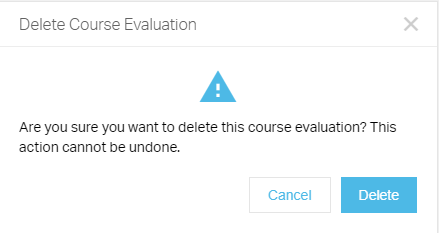SimCapture On-Premise Enterprise : Comment créer une évaluation au niveau du cours
- Notes de version de SimCapture Cloud
- Aide à l'administrateur et au corps professoral SimCapture Cloud
- Aide SimCapture Cloud Learner
- Aide SimCapture sur site
- Aide SimCapture pour les compétences
- Aide de l'application SimCapture Mobile Camera
- Aide des applications compagnons SimCapture
- Cas d'utilisation SimCapture Cloud
- Aide aux intégrations
- Aide aux informations techniques sur le matériel et le réseau
- Glossaire
- Samaritan Help
Évaluations du niveau des cours
Créer une évaluation au niveau du cours : Cliquez sur « Ajouter une nouvelle évaluation » en haut à droite du module « Programme ». Les évaluations au niveau du cours ne dépendent pas d'une session enregistrée. Elles peuvent être attribuées à tout moment à un apprenant/participant ou à un membre du personnel administratif.

Une fois que vous avez cliqué sur Ajouter une nouvelle évaluation, une fenêtre contextuelle s'affiche vous demandant de créer une nouvelle évaluation ou de copier une évaluation existante.
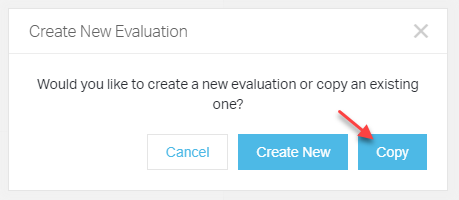
Copier : « Copier » vous amène à l' écran d'évaluation Copier pour choisir un nouveau titre privé (1) . Le titre privé est un champ obligatoire. Vous obtenez un aperçu d'une évaluation de niveau de cours (2), si celle-ci existe pour le cours en cours de création, jusqu'à ce que vous sélectionniez un cours spécifique (3 ), puis l'évaluation à copier.
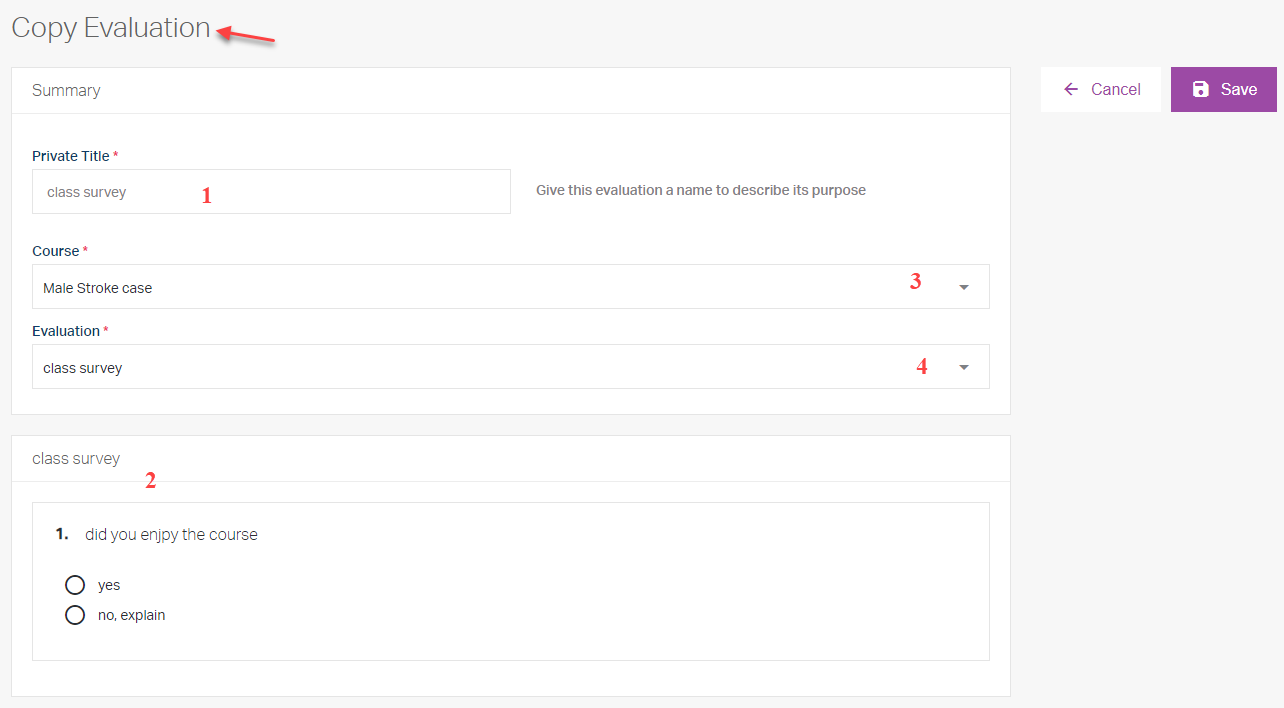
Une fois que vous avez ajouté 1- le nouveau titre privé, 2- sélectionné le cours à copier et 3- sélectionné l'évaluation, cliquez sur Enregistrer et vous avez votre nouvelle évaluation du niveau du cours.
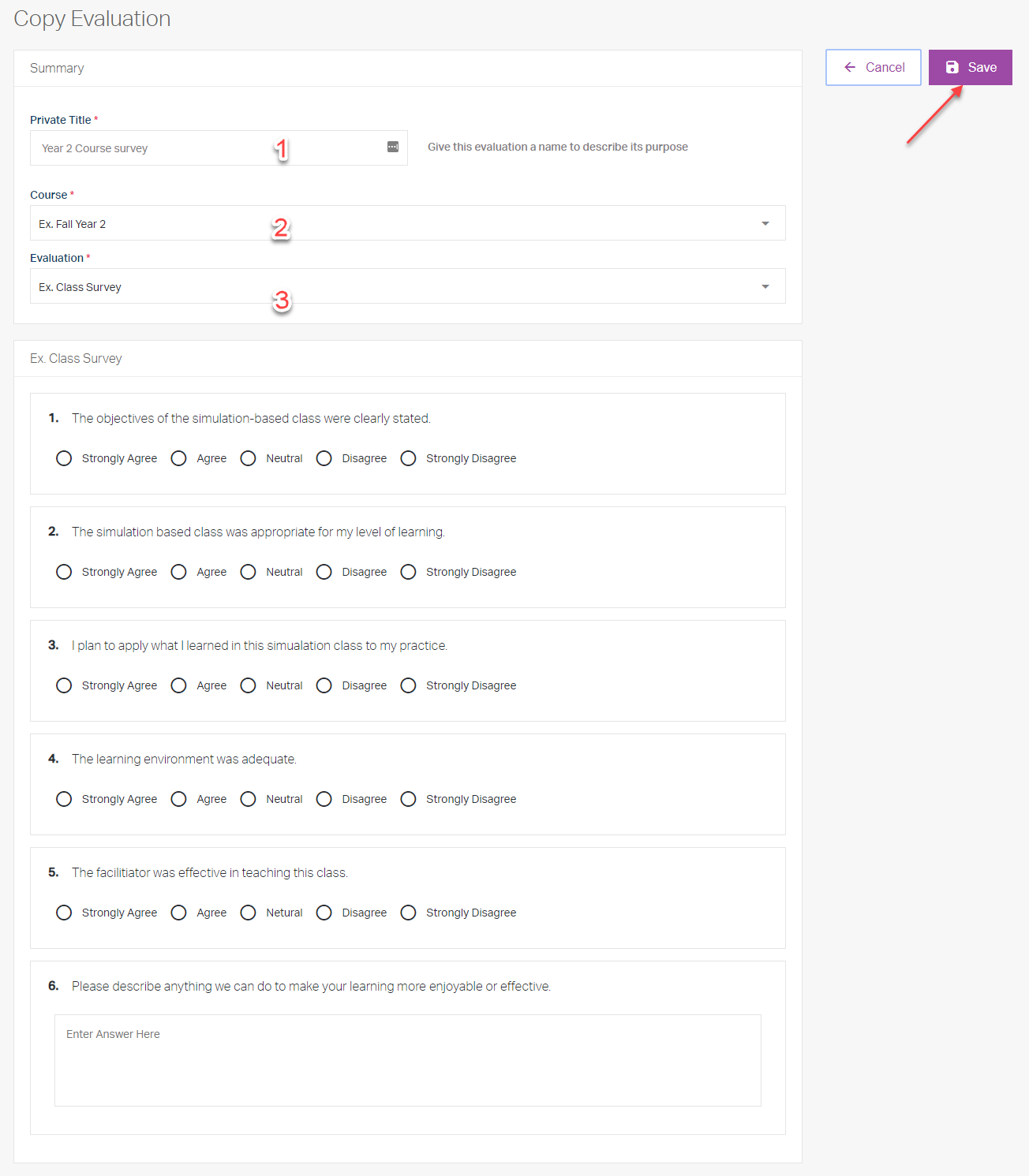
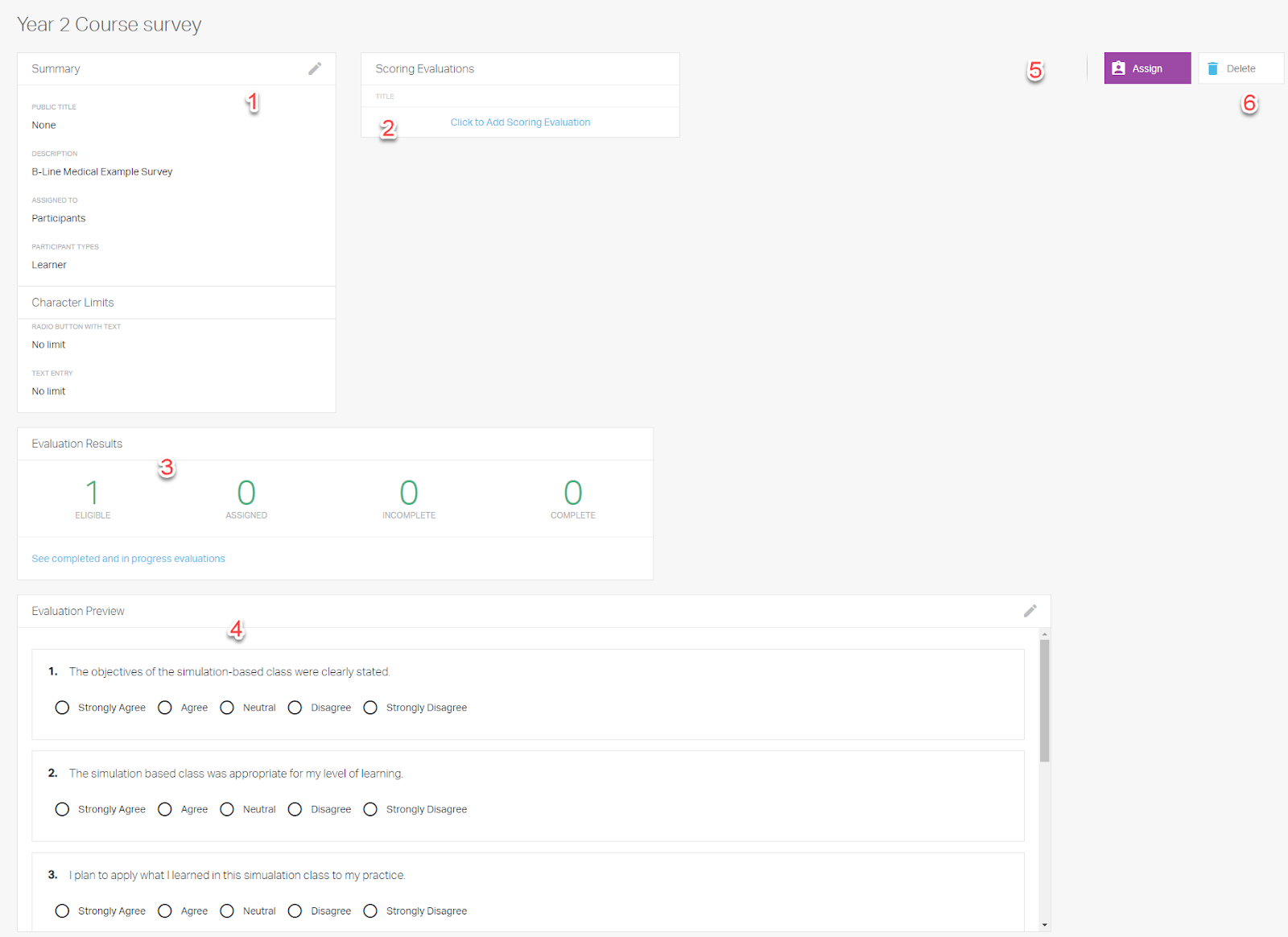
- Résumé : Ceci est un résumé de tout ce qui est saisi sur la page de détails. Cliquez sur le crayon pour modifier.
- Évaluations de notation : créez une évaluation de notation pour noter les réponses textuelles à cette évaluation.
- Résultats de l'évaluation : Statut de cette évaluation, Éligible, Attribué incomplet, Terminé.
- Aperçu de l'évaluation : c'est ici que vous devez cliquer pour modifier ou ajouter des questions à l'évaluation copiée.
- Attribuer : c'est ici que vous attribuerez manuellement les évaluations de cours.

- Supprimer : Supprimez l'évaluation si elle n'a pas été utilisée.
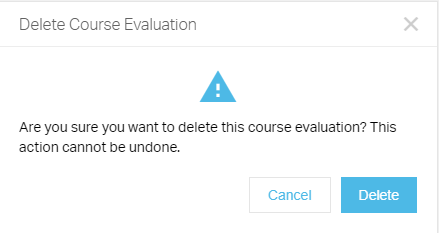
Si vous sélectionnez Créer un nouveau , vous obtiendrez la page Ajouter une nouvelle évaluation .
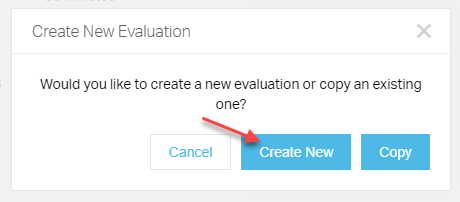
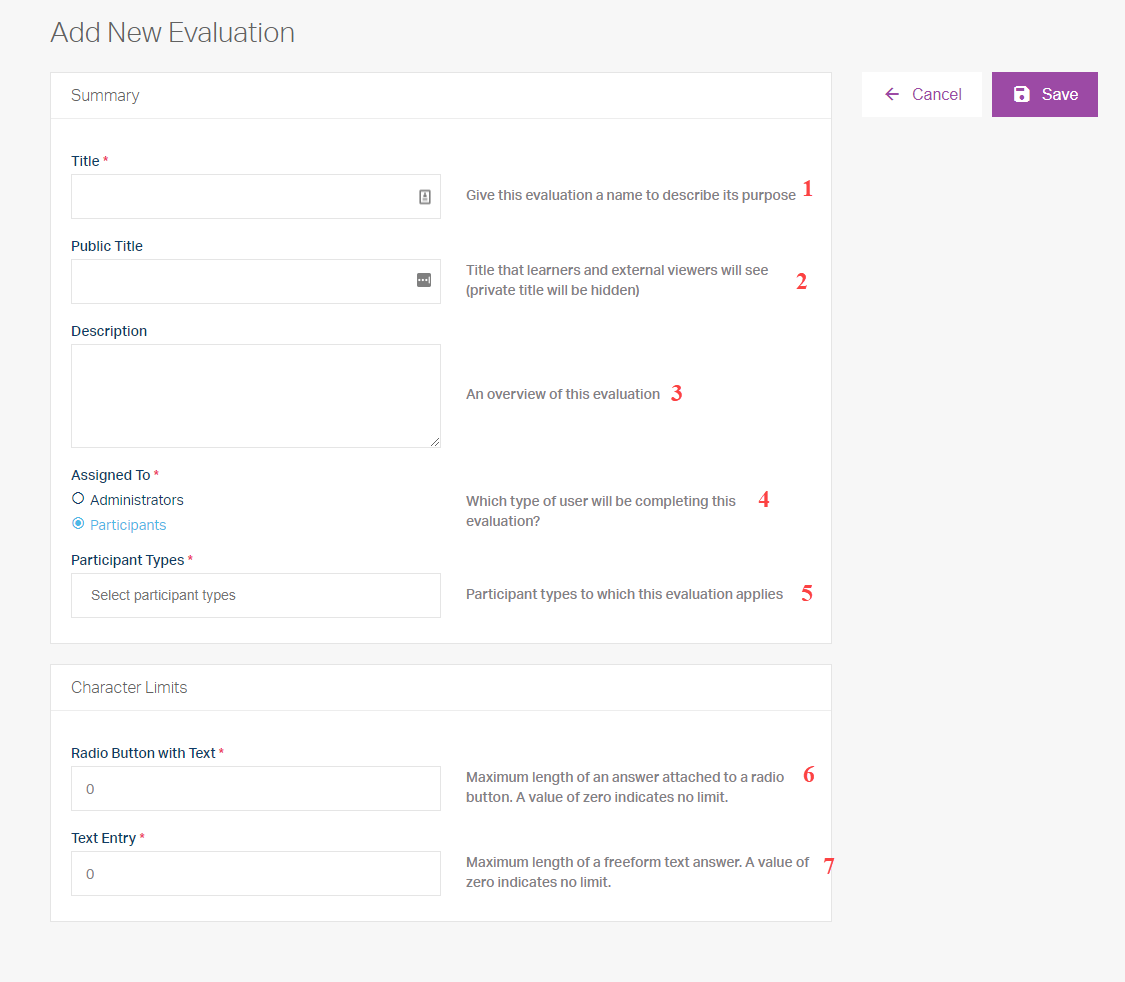
- Titre : Il s'agit du titre privé (obligatoire), mais vous devez donner un nom à l'évaluation pour décrire son objectif.
- Titre public : titre visible par les apprenants et les spectateurs externes. Les titres privés sont masqués.
- Description : Un aperçu de cette évaluation
- Affecter à : Quel type d’utilisateur effectuera cette évaluation ? (obligatoire)
- Types de participants : Types de participants auxquels s’applique cette évaluation. (obligatoire)
- Bouton radio avec texte : Longueur maximale d'une réponse associée à un bouton radio. Une valeur de zéro indique qu'il n'y a pas de limite.
- Saisie de texte : Longueur maximale d'une réponse libre. Une valeur de zéro indique qu'il n'y a pas de limite.
Une fois la page Nouvelle évaluation terminée, cliquez sur Enregistrer .
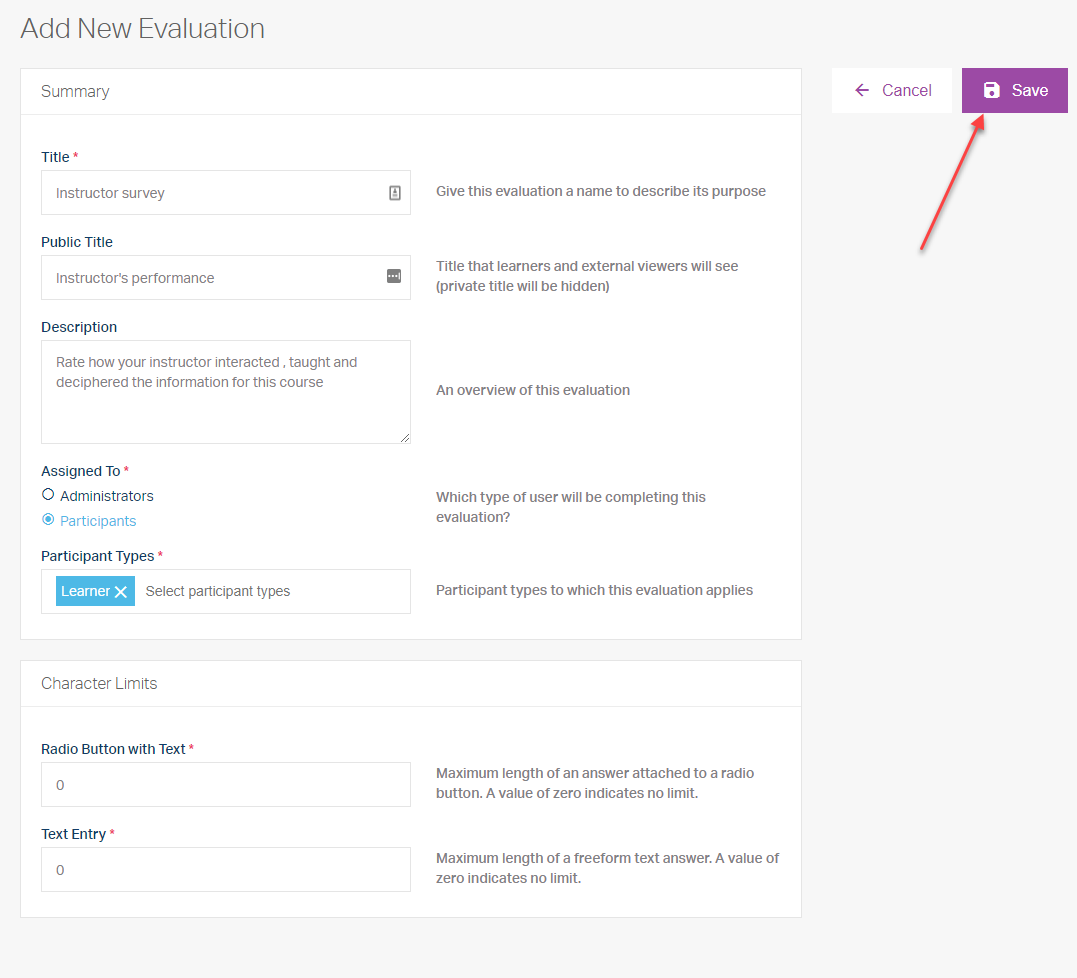
Vous verrez maintenant le module d’évaluation.
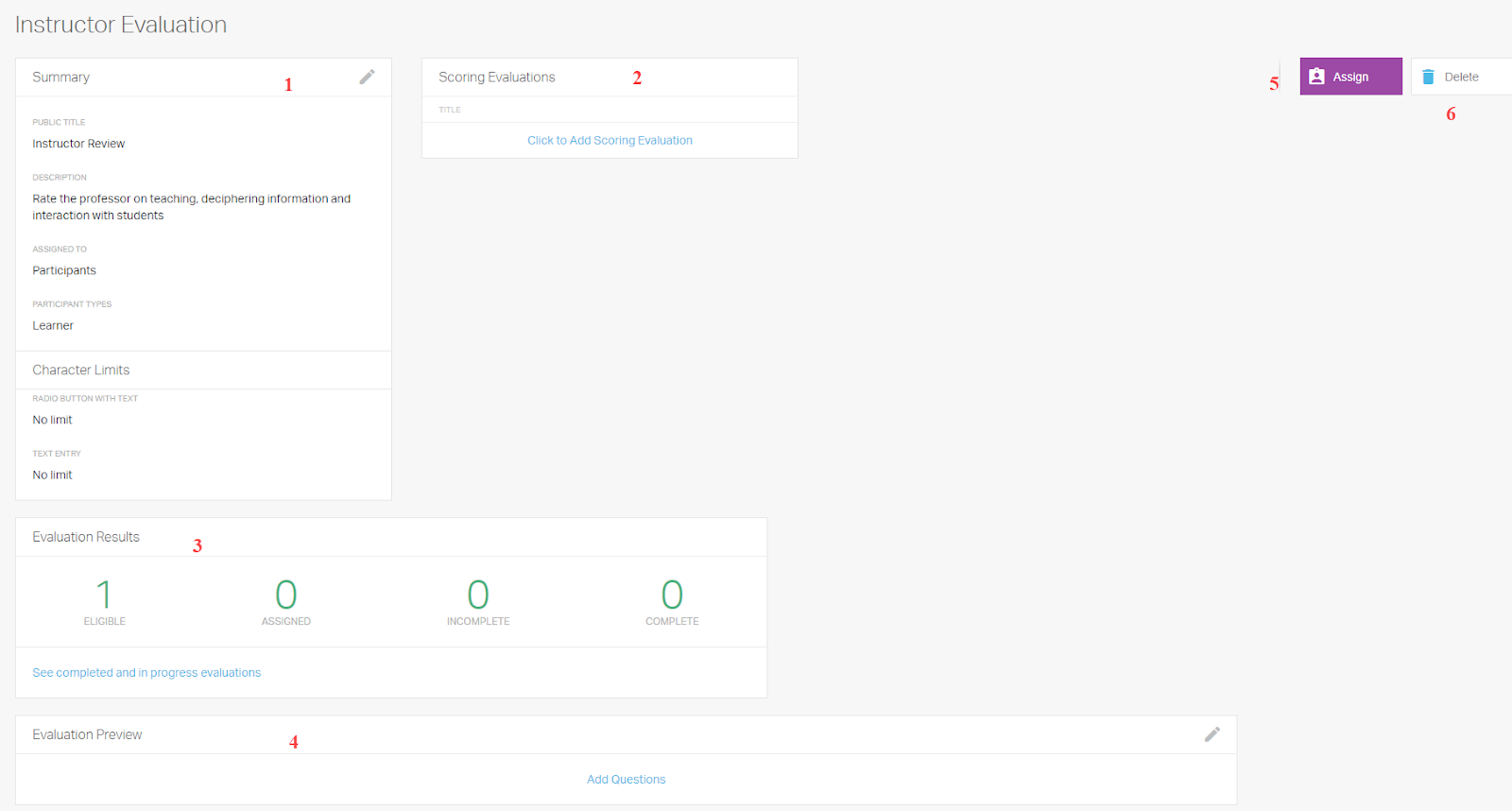
- Résumé : Ceci est un résumé de tout ce qui est saisi sur la page de détails. Cliquez sur le crayon pour modifier.
- Évaluations de notation : créez une évaluation de notation pour noter les réponses textuelles à cette évaluation.
- Résultats de l'évaluation : Statut de cette évaluation, Éligible, Attribué incomplet, Terminé.
- Aperçu de l'évaluation : c'est ici que vous devez cliquer pour ajouter/créer vos questions.
- Attribuer : c'est ici que vous attribuerez manuellement avant une session et pendant les évaluations de session.

Supprimer : Supprimez l'évaluation si elle n'a pas été utilisée.